
时间:2021-01-27 03:21:34 来源:www.win10xitong.com 作者:win10
很多用户在使用win10系统的时候,都遇到了Win10系统xps的问题,这个问题很典型。这个问题非常棘手,要是没有丰富的经验遇到Win10系统xps就不知道该怎么办了,那我们能不能自己解决这个Win10系统xps的问题呢?我们大家只需要这样操作:1、首先大家打开""win10系统没有XPS Viewer(XPS查看器),所以需要下载一个.2、在弹出的"XPS查看器"窗口点击"文件",然后选择"打开",打开你要转换成PDF的XPS(OXPS)文件即可,这样这个问题就解决啦!下面就由小编给大家细说Win10系统xps的详细处理步骤。
具体方法如下
1、首先大家打开""win10系统没有XPS Viewer(XPS查看器),所以需要下载一个.
2、在弹出的"XPS查看器"窗口点击"文件",然后选择"打开",打开你要转换成PDF的XPS(OXPS)文件,如图:
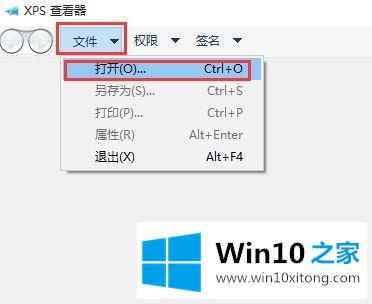
3、打开过后现在来转换成PDF,点击菜单上的打印机图标,然后在弹出来的"打印"窗口中,选择"MIcrosoft Print to PDF"打印机,然后点击"打印"按钮。

4、选择打印输出另存为的位置及文件名,然后点击"保存",等待打印的进度条刷完,就打印好了,文件也就变成PDF格式了,如图:
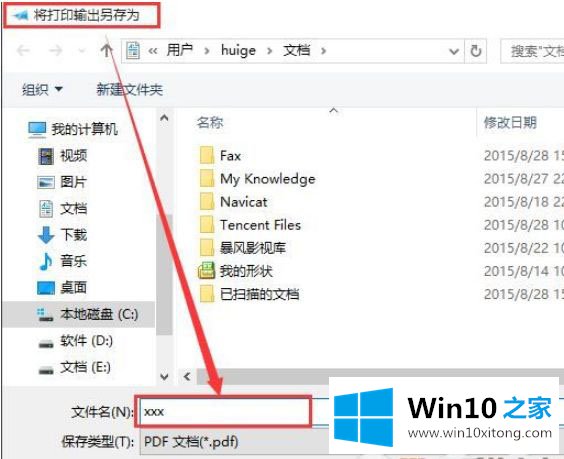
以上便是win10系统xps viewer转换pdf的操作方法,转换起来并不难,主要是要有合适的工具就能得心应手的进行作业!
以上内容就是讲的Win10系统xps的详细处理步骤,各位的问题不知道有没有得到解决呢?如果你还有别的windows系统相关的问题,可以继续在本站查找阅读。